Jak przyspieszyć BlueStacks, aby uzyskać szybsze wrażenia z gry?
Opublikowany: 2022-02-13Chcesz przyspieszyć BlueStacks ? Nie bez powodu BlueStacks jest najpopularniejszym emulatorem Androida do gier. Oferuje niesamowicie wysokie prędkości, nawet szybsze niż smartfon Samsung Galaxy 9. Jednak nawet szybkie oprogramowanie, takie jak BlueStacks, może czasami pozostawać w tyle. Jeśli chcesz znaleźć więcej emulatorów Androida dla Windows, sprawdź ten post z BrowserCam.
Jak więc przyspieszyć BlueStacks? Jest kilka rzeczy, które możesz spróbować poprawić szybkość emulatora na swoim komputerze. Dzięki dużej szybkości będziesz mógł cieszyć się ulubionymi grami, bez względu na to, jak wysokiej rozdzielczości są ich grafiki.
Zanim poprawisz prędkość BlueStacks, upewnij się, że masz komputer z dobrą prędkością.
- Powiązane: 6 wskazówek roboczych zwiększających prędkość komputera
Spis treści
Jak przyspieszyć BlueStacks?
Film instruktażowy
Dla wygody czytelnika udostępniliśmy ten artykuł w formie samouczka wideo. Jeśli jesteś zainteresowany czytaniem, możesz na razie pominąć wideo i obejrzeć po zakończeniu czytania tego artykułu.
Oto kilka metod, dzięki którym możesz przyspieszyć ten emulator Androida:
1. Zaktualizuj BlueStacks
Najprostszym rozwiązaniem, które może po prostu załatwić sprawę i naprawić opóźnienia, jest aktualizacja oprogramowania. Powinieneś zainstalować najnowszą dostępną wersję BlueStacks. Zwykle nowsze wersje są szybsze niż starsze, więc najprawdopodobniej znajdziesz znacznie lepsze prędkości.
Aby sprawdzić wersję Bluestacks, przejdź do Ustawienia> Informacje> Sprawdź aktualizacje .
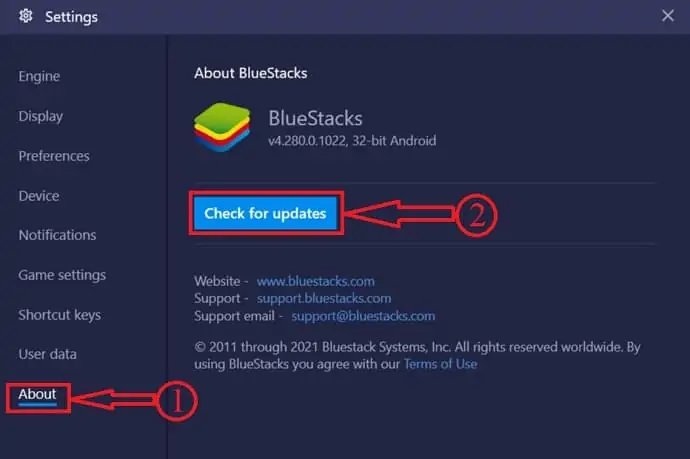
Teraz pewnie myślisz o moich danych i postępach w grach? Jeśli masz wersję 3.52.66.1905 lub nowszą, możesz zaktualizować bez utraty danych. Jednak w przypadku starszych wersji może nie być możliwe zapisanie pobranych aplikacji.
Jeśli chodzi o postęp w niektórych grach, jeśli jesteś zalogowany, twój postęp prawdopodobnie zostanie zapisany. Wystarczy, że zalogujesz się ponownie na to samo konto i będziesz mógł kontynuować grę od miejsca, w którym została przerwana.
2. Włącz wirtualizację
Sam BlueStacks zaleca włączenie wirtualizacji w celu przyspieszenia oprogramowania. Wirtualizacja umożliwia lepszą alokację zasobów do emulatora, poprawiając w ten sposób jego szybkość. Możesz sprawdzić w Menedżerze zadań, czy wirtualizacja jest włączona, czy nie.
Otwórz Menedżera zadań , klikając prawym przyciskiem myszy pasek zadań i wybierając Menedżer zadań lub klikając Ctrl+Alt+Delete . Kliknij kartę Wydajność i zobacz po prawej stronie okna menedżera zadań, czy wirtualizacja jest włączona, czy wyłączona.
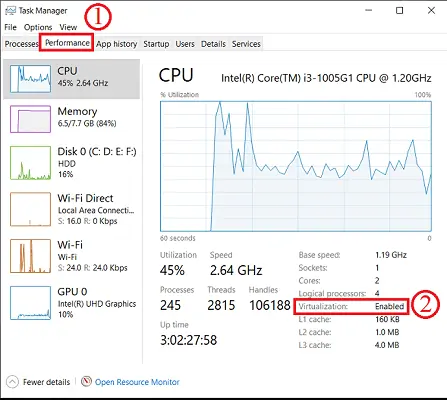
Jeśli jest wyłączony, musisz go włączyć w ustawieniach BIOS-u . Musisz także dowiedzieć się, czy Twój procesor umożliwia nawet wirtualizację.
3. Przydziel więcej pamięci RAM i procesora
To całkiem proste, im więcej rdzeni RAM i procesora jest przeznaczonych dla konkretnej aplikacji, tym szybciej działa. Na szczęście BlueStacks umożliwia tego typu konfigurację. Najnowsze wersje BlueStacks mają te ustawienia dostępne w ustawieniach silnika. Oto jak to robisz:
I. Kliknij przycisk Ustawienia w prawym górnym rogu okna BlueStacks
II. Kliknij Silnik na lewej karcie
III. Teraz zobaczysz suwak pamięci RAM, który możesz przeciągnąć, aby zwiększyć przydzieloną pamięć
IV. Doprowadź do 4 GB (jeśli masz ogólnie co najmniej 8 GB)
Powyższe kroki są pokazane na poniższym zrzucie ekranu
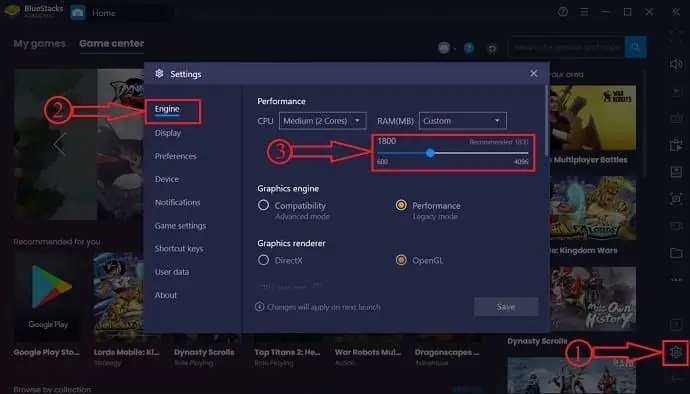
W podobny sposób można również przydzielić emulatorowi maksymalną liczbę rdzeni procesora. Wykonaj te same kroki, co powyżej, a znajdziesz opcję w menu Silnik. Możesz wybrać najwyższą dostępną liczbę z rozwijanego menu dla rdzeni procesora.

Jeśli masz mniej pamięci RAM, możesz ją zwiększyć po sprawdzeniu zgodności pamięci RAM.
4. Zaktualizuj sterownik graficzny
Upewnij się, że Twój nurek graficzny jest aktualny. Jeśli masz NVIDIA, możesz użyć oprogramowania GeForce Experience, aby mieć pewność, że sterownik jest zawsze aktualizowany. Tak, ma to dość duży wpływ na wyświetlacz, ale może to być powolny sterownik graficzny, który może powodować opóźnienie, ponieważ granie dotyczy głównie grafiki.
Najlepszą rzeczą do zrobienia jest skonfigurowanie systemu Windows, aby automatycznie aktualizował sterowniki, gdy są one dostępne. Można to zrobić, włączając automatyczne aktualizacje systemu Windows. Oczywiście zawsze możesz to zrobić również ręcznie.
Możesz użyć wzmacniacza IObit Driver, aby automatycznie zaktualizować wszystkie sterowniki.
Oferta: Nasi czytelnicy otrzymują specjalne rabaty na wszystkie produkty Wondershare. Odwiedź naszą stronę z kuponami rabatowymi Wondershare, aby zapoznać się z najnowszymi ofertami.
- Powiązane: Jak zaktualizować dysk karty graficznej w systemie Windows
5. Włącz wysoką wydajność
W systemie Windows dostępne jest ustawienie zasilania, które może nieco poprawić szybkość. Ta funkcja zasadniczo umożliwia komputerowi zapewnienie optymalnej wydajności, ale zużywa więcej energii. Zawsze możesz podłączyć ładowarkę, aby zapewnić wystarczającą moc i wysoką wydajność.
Aby włączyć to ustawienie, uruchom Panel sterowania , kliknij Sprzęt i dźwięk , a następnie przejdź do Opcje zasilania . Kliknij opcję Zaawansowane ustawienia zasilania . Następnie pojawi się okno.
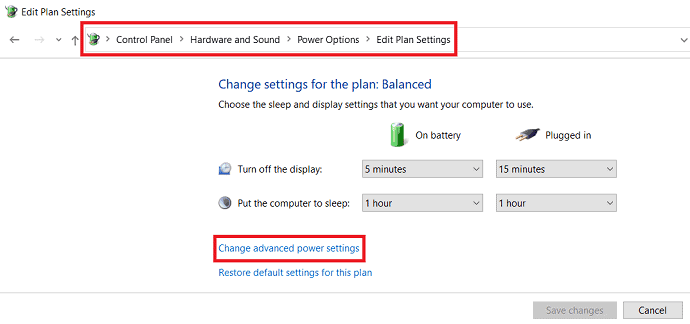
W tym oknie kliknij Ustawienia grafiki, a znajdziesz tam dwie opcje: zrównoważoną i wysoką wydajność. Teraz włącz wysoką wydajność.
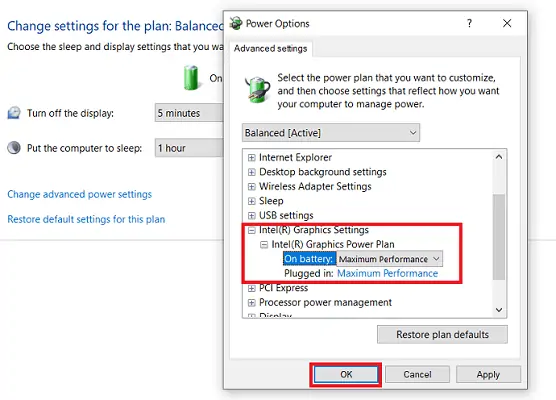
6. Zamknij wszystkie inne programy
Czasami zamknięcie wszystkich aplikacji innych firm może zwolnić wystarczającą ilość pamięci i procesora, aby przyspieszyć gry działające w BlueStacks. Upewnij się więc, że wszystkie programy z wyjątkiem programów systemowych są zamknięte.
W szczególności Chrome zużywa dużo pamięci, więc upewnij się, że żadne okna Chrome nie są otwarte ani żadna inna przeglądarka. Po prostu otwórz Menedżera zadań i zobacz, które programy używają ile pamięci i procesora.
7. Tymczasowo wyłącz program antywirusowy
Twój program antywirusowy może działać w tle, powodując opóźnienia w emulatorze BlueStacks. Może uruchamiać skanowanie lub wysyłać powiadomienia w tle. Więc tymczasowo wyłącz program antywirusowy podczas grania w gry mobilne na emulatorze.
- Powiązane: 5 najlepszych programów antywirusowych dla systemu Windows
Dolna linia
Teraz, gdy już wiesz, jak przyspieszyć działanie BlueStacks, aby zapewnić szybszą rozgrywkę – więcej tutaj, już nigdy nie będziesz chciał grać w grę na Androida na telefonie. Grafika o dużej szybkości i wysokiej rozdzielczości w połączeniu z większym rozmiarem ekranu zapewniają wrażenia z gry, z którymi telefon komórkowy po prostu nie może konkurować.
Mam nadzieję, że ten samouczek pomógł ci przyspieszyć BlueStacks . Jeśli podoba Ci się ten artykuł, udostępnij go i śledź WhatVwant na Facebooku, Twitterze i YouTube, aby uzyskać więcej wskazówek.
Jak przyspieszyć BlueStacks w celu szybszego grania?-FAQ
Jak mogę przyspieszyć działanie Bluestacks?
Możesz przyspieszyć działanie BlueStacks, aktualizując BlueStacks, włączając wirtualizację, aktualizując sterownik graficzny, przydzielając więcej pamięci RAM itp.
Czy bluestacks to wirus?
Bluestack nie jest wirusem. Jest to emulator do uruchamiania aplikacji i gier na Androida w systemach Windows i Mac.
Jakie jest główne zastosowanie włączania wirtualizacji?
Wirtualizacja umożliwia lepszą alokację zasobów do emulatora, poprawiając w ten sposób jego szybkość. Możesz sprawdzić w Menedżerze zadań, czy wirtualizacja jest włączona, czy nie.
Jak przydzielić więcej pamięci RAM w bluestacks?
Kliknij przycisk Ustawienia w prawym górnym rogu okna BlueStacks
Kliknij Silnik na lewej karcie
Teraz zobaczysz suwak pamięci RAM, który możesz przeciągnąć, aby zwiększyć przydzieloną pamięć
Doprowadź do 4 GB (jeśli masz ogólnie co najmniej 8 GB)
